
- •Работа с базами данных в субд ms sql Server 2008r
- •1 Описание работы и задания 7
- •1 Описание работы и задания 25
- •1 Описание работы и задания 39
- •1 Описание работы и задания 62
- •1 Описание работы и задания 73
- •Введение в Microsoft Visual FoxPro Лабораторная работа 1.1 Создание баз данных в субд ms Visual FoxPro
- •1 Описание работы и задания
- •Определить условия на значения и сообщения об ошибках некоторых полей.
- •2 Выполнение работы
- •2.1 Обращение к среде sql Server Management Studio
- •2.2 Знакомство с языком Transact-sql
- •2.2.1 Возможности t-sql и особенности его использования
- •2.2.2 Создание базы данных
- •2.2.3 Создание таблиц
- •2.2.4 Манипулирование данными с помощью команд t-sql
- •2.3 Работа с обозревателем объектов
- •2.3.1 Создание базы данных
- •2.3.2 Создание таблиц
- •2.3.3 Занесение данных в созданную таблицу
- •2.3.4 Создание объектов с помощью диаграмм данных и поддержка целостности данных
- •Лабораторная работа 2.2 Создание запросов в субд ms sql Server 2008r
- •1 Описание работы и задания
- •2 Выполнение работы
- •2.1 Оператор select
- •2.1.1 Простая выборка данных
- •2.1.2 Аналитическая выборка данных
- •2.1.3 Условие отбора where
- •2.1.4 Группировка записей group by
- •2.1.5 Условие на группируемые поля having
- •2.1.6 Использование функций преобразования различных типов данных
- •2.2 Подзапросы
- •2.3 Выборка данных из нескольких таблиц
- •2.3.1 Внутреннее соединение
- •2.3.2 Внешнее соединение
- •2.3.3 Перекрестные соединения
- •2.2.4 Объединение нескольких наборов результатов
- •Лабораторная работа 2.3 Хранимые процедуры и триггеры
- •1 Описание работы и задания
- •2 Выполнение работы
- •2.1 Хранимые процедуры
- •2.1.1 Переменные. Задание значений переменных
- •2.1.2 Использование переменных в запросах sql
- •2.1.3 Создание хранимых процедур
- •2.1.3.1 Создание хранимой процедуры без параметров
- •2.1.3.2 Создание и изменение хранимой процедуры с входными и выходными параметрами
- •2.1.3 Удаление хранимых процедур
- •2.2 Триггеры
- •2.3 Списки встроенных функции для работы с данными типа дата и строковыми данными
- •Лабораторная работа 2.4 Курсоры
- •1 Описание работы и задания
- •2 Выполнение работы
- •2.1 Понятие курсора
- •2.2 Реализация курсоров в среде ms sql Server
- •2.3 Управление курсором в среде ms sql Server
- •2.3.1 Объявление курсора
- •2.3.2 Открытие курсора
- •2.3.3 Выборка данных из курсора
- •2.3.4 Изменение и удаление данных
- •2.3.5 Закрытие курсора
- •2.3.6 Освобождение курсора
- •2.2. Безопасность баз данных и привилегии
- •2.3. Основные методы защиты данных в ms sql Server 2008 r2
- •Список использованных источников
- •Список предметных областей
- •Типы данных sql 2008r
Определить условия на значения и сообщения об ошибках некоторых полей.
Определить начальное значение для некоторых полей.
Задать ключ.
Задать внешний ключ (если он есть).
Определить, если это возможно, значения некоторых полей с помощью мастера подстановок.
Определить обязательные поля.
Определить схему базы данных, связи между таблицами и наложить условия целостности на таблицы, связанные отношением «один-ко-многим». Показать на примерах, чтó меняется при включении/выключении каждого из флажков «Обеспечение целостности данных», «Каскадное обновление связанных записей» и «Каскадное удаление связанных записей».
Ввести данные в таблицы. При вводе выяснить, чтó дает наложение условий на значения полей.
2 Выполнение работы
2.1 Обращение к среде sql Server Management Studio
Вызов графической среды Microsoft SQL Server Management Studio (в дальнейшем – среда SSMS) осуществляется через обращения к пункту меню «Пуск»: «Пуск» -> «Программы\Microsoft SQL Server 2008\SQL Server Management Studio». После запуска среды разработки появится окно подключения к серверу «Connect to Server» (рис. 1), на котором будет размещаться создаваемая база данных.
При аутентификации существует возможность выбора способа проверки подлинности пользователя: проверка подлинности Windows (рис. 1а) и проверка подлинности SQL (рис. 1б). Выбор способа аутентификации зависит от того, каким образом производилась установка СУБД Microsoft SQL Server 2008R. Если при установке не был задан логин и пароль подключения к серверу, то возможна проверка подлинности данного экземпляра подлинности по системе Windows, без ввода пароля. В противном случае будет производиться проверка подлинности SQL и при выборе «Проверка подлинности SQL Server» (рис. 1б) необходимо будет ввести известные имя пользователя и пароль.
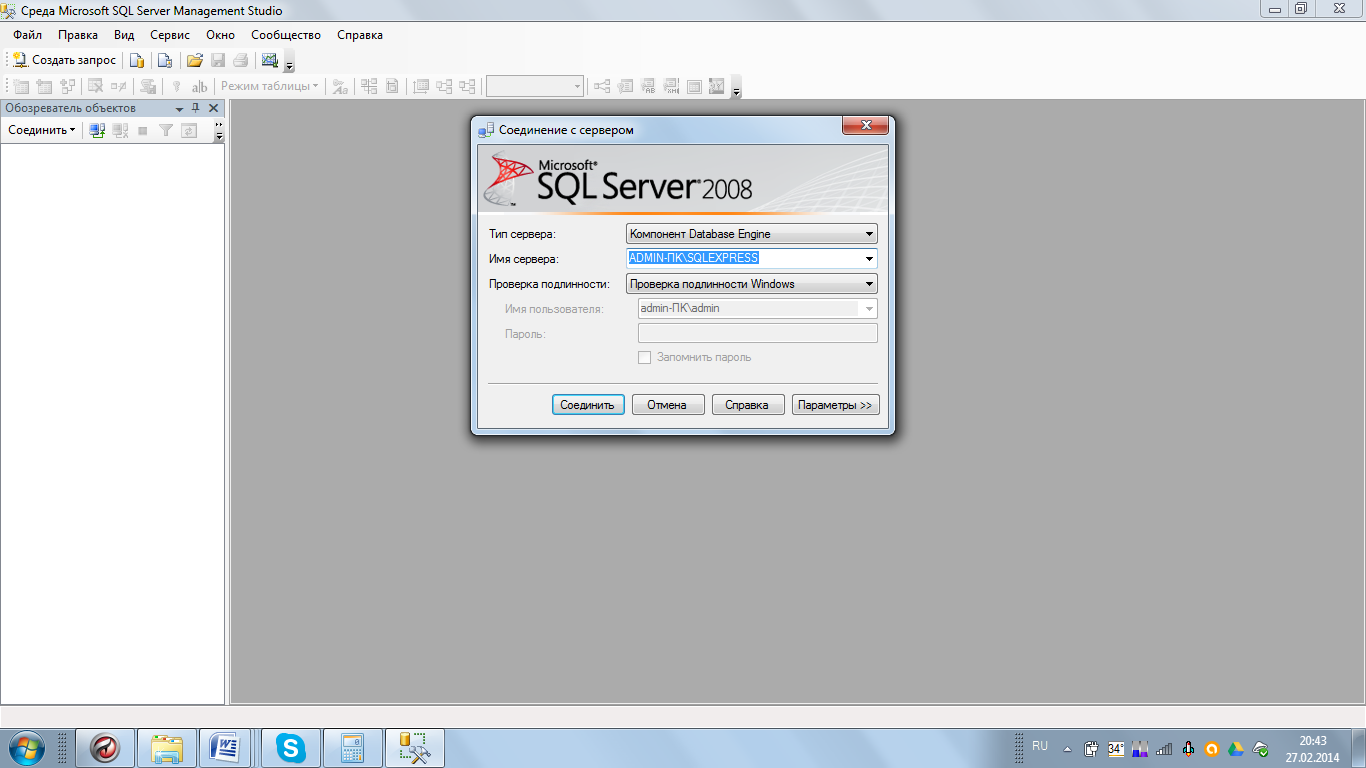

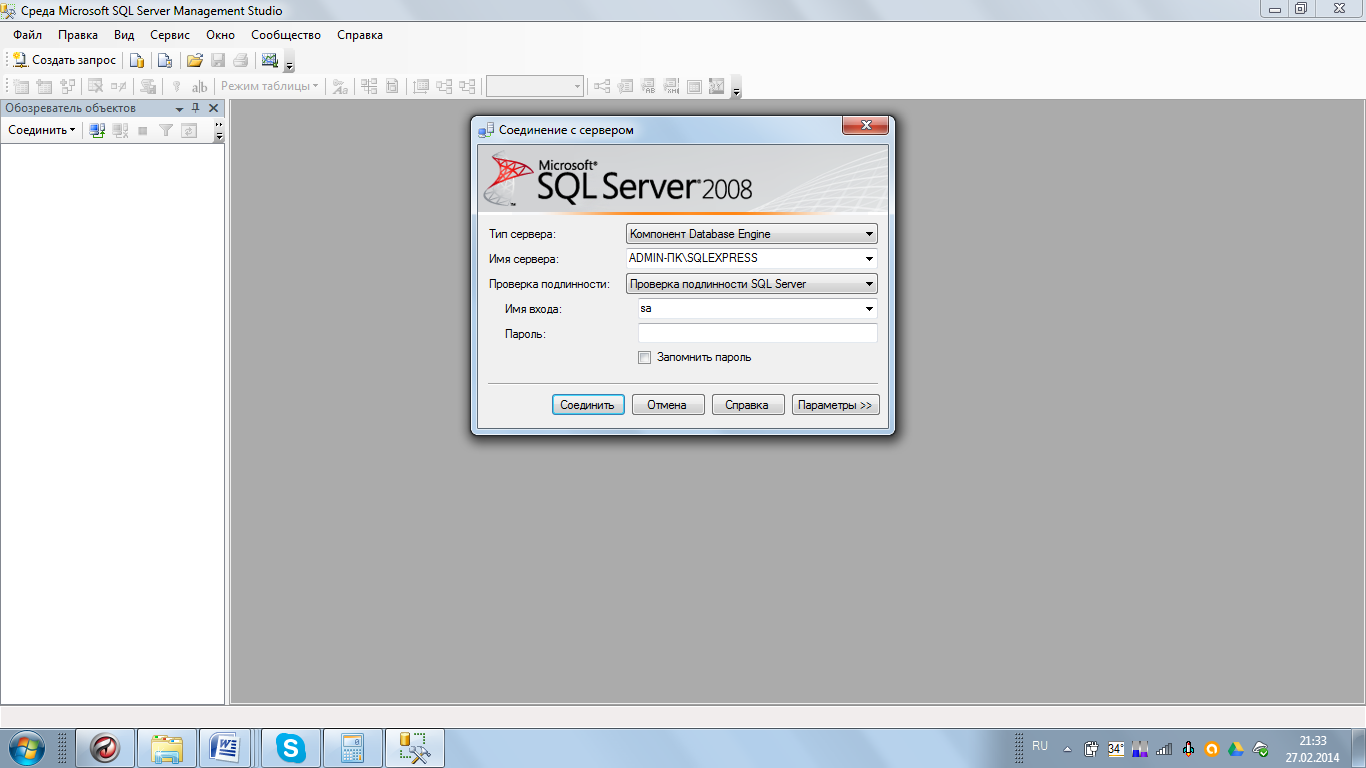
а б
Рис. 1 – Окно выбора рабочего сервера
Самым известным именем учетной записи является запись sa – системный администратор. Для нее при установке MS SQL Server задается пароль. Однако чаще всего при установке пароль не устанавливается, а используется вариант проверки подлинности Windows.В этом случае учетная запись остается отключенной.
После нажатия кнопки «Connect» (рис. 1) появится окно среды разработки «SQL Server Management Studio» (Рис. 2). Данное окно имеет следующую структуру:
Оконное меню - содержит полный набор команд для управления сервером и выполнения различных операций.
Панель инструментов - содержит кнопки для выполнения наиболее часто производимых операций. Внешний вид данной панели зависит от выполняемой операции.
Панель "Object Explorer" - обозреватель объектов. Обозреватель объектов - это панель с древовидной структурой, отображающая все объекты сервера, а также позволяющая производить различные операции, как с самим сервером, так и с БД. Обозреватель объектов является основным инструментом для разработки БД. В обозревателе объектов сами объекты располагаются в папках. Для открытия папки необходимо щелкнуть по знаку "+" слева от изображения папки.
Рабочая область. В рабочей области производятся все действия с БД, а также отображается ее содержимое.

1


2

3
4
Рис. 2 – Внешний вид окна SQL Server Management Studio
